 Vous savez probablement qu’il y a tellement de programmes qui vous permettent de partager facilement la connexion internet. Mais, si vous êtes comme moi, vous n’aimez pas installer trop de programmes sur votre ordinateur, alors je vais vous montrer comment partager la connexion sur Windows 10 sans rien installer ?
Vous savez probablement qu’il y a tellement de programmes qui vous permettent de partager facilement la connexion internet. Mais, si vous êtes comme moi, vous n’aimez pas installer trop de programmes sur votre ordinateur, alors je vais vous montrer comment partager la connexion sur Windows 10 sans rien installer ?
Nous allons utiliser l’invite de commande pour partager la connexion internet à partir d’un PC portable ou PC de bureau (une carte wifi est nécessaire) connecté via un câble réseau. Pour que cette astuce fonctionne, il faut avoir le pilote de carte wifi installé et que le réseau wifi soit activé.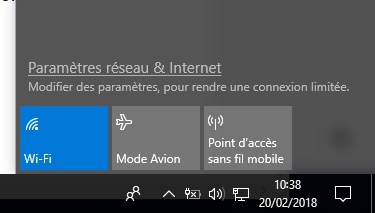
Ensuite, nous devons exécuter plusieurs commandes. Copiez-les sur la ligne de commande et exécutez-les (en appuyant à chaque fois sur la touche « Entrée »).
Ouvrir l’invite de commande en tant qu’administrateur (tapez cmd dans la zone de recherche).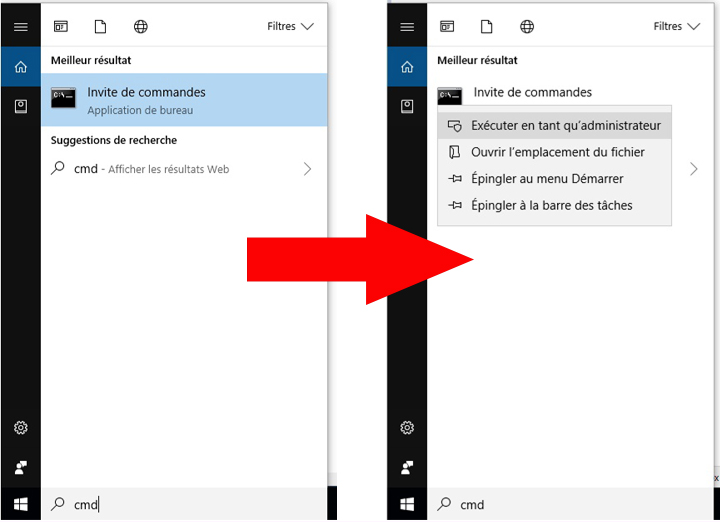
Après cela, exécutez la commande suivante pour créer un point d’accès wifi avec le nom lebonantivirus et le mot de passe 55555555.![]()
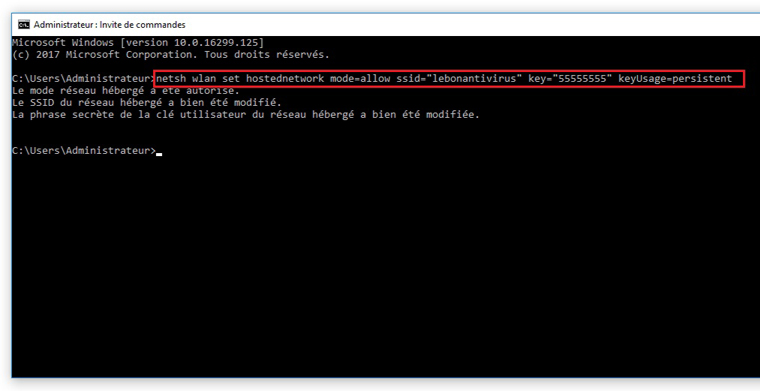
Vous pouvez modifier les variables suivantes :
- SSID : c’est le nom du réseau wifi
- key : c’est le mot de passe qui sera utilisé pour se connecter au réseau wifi créé
Maintenant, il faut activer le réseau wifi créé en exécutant cette commande :
netsh wlan start hostednetwork  Le réseau wifi est maintenant créé, il devrait apparaitre et vous serez en mesure de connecter vos appareils, mais Internet ne fonctionnera pas. Vous devez partager la connexion Internet, pour ce faire suivez ces étapes :
Le réseau wifi est maintenant créé, il devrait apparaitre et vous serez en mesure de connecter vos appareils, mais Internet ne fonctionnera pas. Vous devez partager la connexion Internet, pour ce faire suivez ces étapes :
- Cliquez avec le bouton droit de la souris sur l’icône de connexion et sélectionnez « ouvrir les paramètres réseau et Internet »
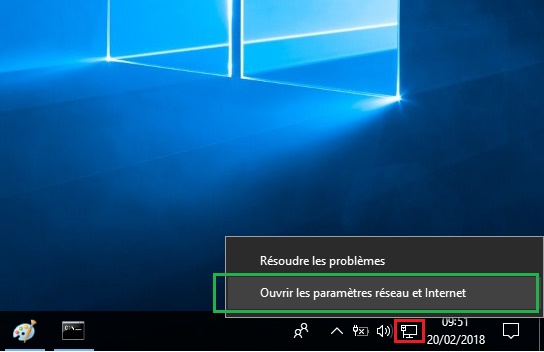
- Cliquez sur « Modifier les options d’adaptateur »
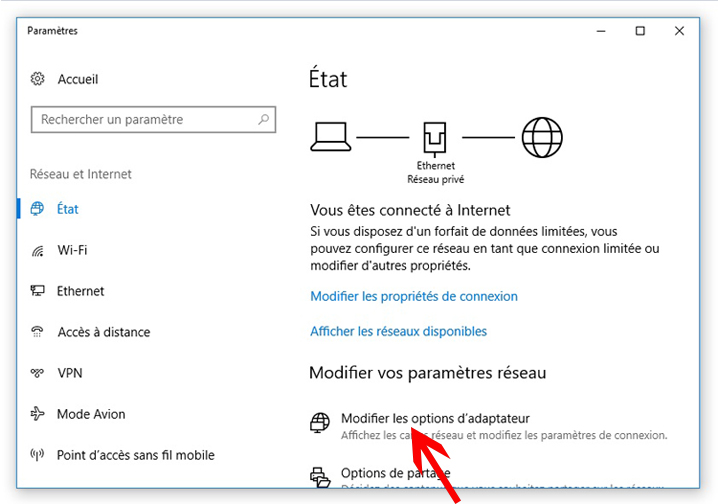
Dans cette fenêtre, vous avez toutes les cartes réseaux installées sur votre ordinateur. Faites un clic droit sur l’adaptateur à travers lequel vous êtes connecté à Internet et sélectionnez « propriétés ». 
Si vous vous connectez avec un câble réseau, comme c’est généralement le cas, il s’agit de l’adaptateur Ethernet. En outre, si vous utilisez un modem 4G, il faut choisir l’adaptateur qui lui correspond.
Cliquez sur l’onglet « Partage », et cochez la case « Autoriser d’autres utilisateurs du réseau à se connecter via la connexion Internet de cet ordinateur ». Puis, déroulez la liste et sélectionnez le nom de la connexion qui vient d’apparaitre. Pour moi il s’appelle Connexion au réseau local * 12. Pour vous, le nom peut être différent.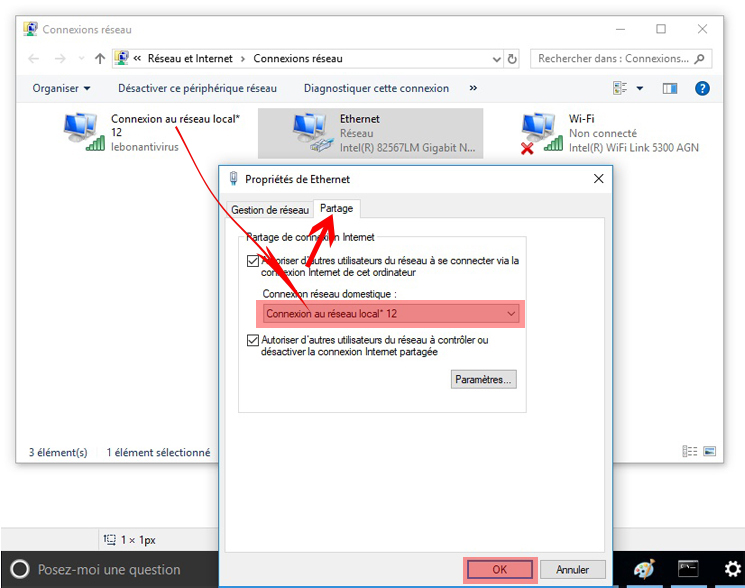
Après ces étapes, vous serez en mesure de vous connecter à internet via le réseau wifi que vous venez de configurer.
Si vous souhaitez supprimer le réseau wifi , exécutez la commande suivante :
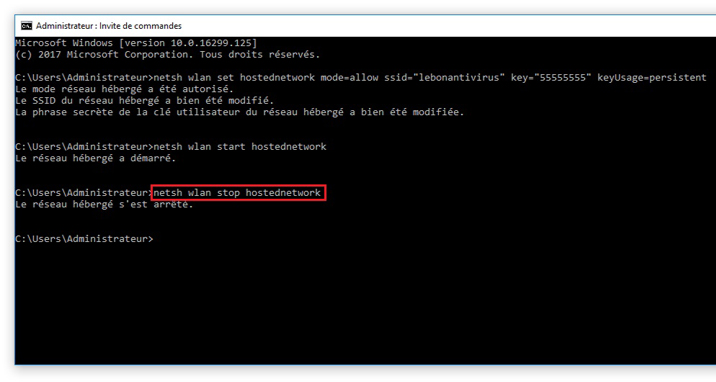


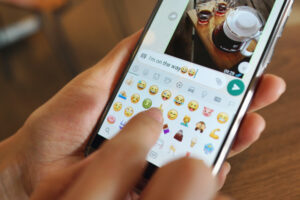
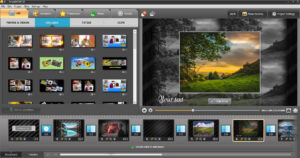
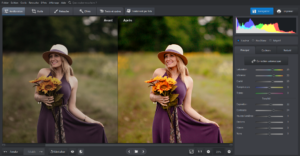
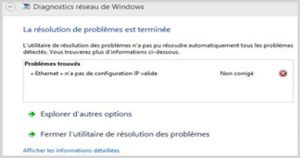

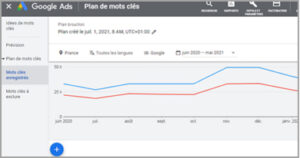
bonjour et merci car cela m’a beaucoup aidé!!!